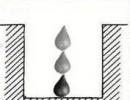A fiókfigyelés letiltása a rendszerleíró adatbázison keresztül. Hogyan lehet letiltani az UAC-t? Mi az? Mi fenyeget? Az UAC szolgáltatás letiltása
A Windows Vista rendszerből a Windows 7-ben az egyik leginkább irritáló funkció jött, az úgynevezett fiókvezérlés vagy egyszerűen az UAC (felhasználói fiókok ellenőrzése). Fő feladatunk az, hogy azonnal letiltjuk azt, különben a számítógépünkre vonatkozó szükséges programok szokásos telepítése arra fenyeget, hogy azonnal egy fülhallgatóvá válik, bár a felhasználó többi részében ez a dolog több, mint a felhasználó számára kétszer, hogy neki kell ezt a programot, és mivel a szokásos felhasználói igények a lakosság menü nem olvassa, akkor valószínű, hogy már ebben a szakaszban is vannak problémái.
Tehát az UAC kétféleképpen, a parancssorból és a kezelőpanel használatával ki van kapcsolva, hogy mindegyik egyszerűbb módon válassza ki magát.
Számomra a parancssor gyorsabb, mert egy kulcskészlet hívja
C: Windows \\ system32 \\ cmd.exe / k% windir% \\ system32 \\ Reg.exe ADD HKLM \\ SOFTWARE \\ Microsoft \\ Windows \\ CurrentVersion \\ házirendek \\ System / V Enablelua / T REG_DWORD / D 0 / F
UAC bekapcsolása
C: Windows \\ System32 \\ cmd.exe / K% windir% \\ System32 \\ Reg.exe ADD HKLM \\ SOFTWARE \\ Microsoft \\ Windows \\ CurrentVersion \\ házirendek \\ System / V Enablua / T REG_DWORD / D 1 / F
Ezt követően túlterheltük a számítógépet, hogy a rendszerleíró adatbázis változásai érvényesüljenek
Ugyanez történhet a kezelőpanelből, a különböző gombokra kattintva:
Nyissa meg a kezelőpanelt, a jobb felső menüben található keresési karakterláncban uac, és kattintson a megjelenő pontra A fiókvezérlő beállításainak módosítása, Ezután egy csúszkát kínálunk az értesítések kibocsátásának létrehozásához (lásd az ábrát), amely felhasználhatja a reakciót, amely megfelel nekünk (olvassa el a minimumot), azon alapul, hogy a vezérlés teljes leállítása A Windows 7 operációs rendszer tekercselési szintjét hozza. Csökkentse a csúszkát, és élvezze a hülye kérdések hiányát.
Vélemények: 17 az UAC-fiókvezérlés letiltása a Windows 7-ben "
Egy ideig, nem érdekel az UAC ellenőrzése ... Mindenféle WinLock-SMS blokkolók sokáig tart, különösen, ha nincs többé az anti-vírus bázisok.
biztos .. Miután minden kifinomult a pornó bannerekkel, pontosan ez azt javasolta, hogy mindenki az XP-n van. Ki van Vista és 7 (és aki hallott a pornó bannerek kalandjairól), azt hiszem, nem zavarhatom a mellékelt UAC-t. Ráadásul nem olyan gyakran jelenik meg ...
PS (Capper: Srem és hullámos szalag az emeleten)
mindent megtettem a leírás szerint. A parancssor után megtagadták a hozzáférést, és a kezelőpanel segítségével kattintson a "Számla vezérlési paraméterek" linkre, és semmi sem nyílik meg. A lap teteje a biztonságos módban ugyanaz a dolog . Tulajdonos, mint amennyit tudunk
Köszönjük a kézikönyvet! A Win 2008 szerver ilyen problémájával szembesült. A CMD-n keresztül nem akarta! Manuálisan írva a rendszerleíró adatbázisban A kívánt vonal, növekszik és minden kapucnis!
annak érdekében, hogy a parancsot a CMD-ről dolgozzon - a rendszergazda nevében meg kell futtatnia a parancssorot, különben meg kell indulnia (az UAC engedélyezve) korlátozott jogokkal, még akkor is, ha az adminisztrátori fiókot használja, a legegyszerűbb (de bölcsesség, megfelel azoknak, akik nem rendelkeznek a konzollal) módszerrel - megtalálni a cmd.exe fájlt (C: Windows \\ System32, a 64 bites rendszerben van egy klón itt C: \\ Windows \\ Syswow64) Kattintson a jobb egérgombbal és Válassza ki, hogy kezdje el az adminisztrátor nevében
És mi van, ha nem teljesen !!!
Megpróbáltam a Dissableuak fájlt (valahol balra ...) Nem működik, CMD az adminisztrátori jogokkal nem nyílik meg ... bezárja az UAK ablakot, amelyben a "igen" gomb igen, az átkozott nem veszi fel (csak Mint mindenhol, bármilyen kísérletet megváltoztatni valamit!)
Szintén védtelen fókusz a rendszerleíró adatbázis-szerkesztővel
HKEY_LOCAL_MACHINE \\ SOFTWARE \\ Microsoft \\ Windows \\ CurrentVersion \\ Politions \\ rendszer
Miután megváltoztatta az ENABLELUA értékét "0" -on, és próbálja meg menteni a módosításokat, hiba történt az új érték felvétele miatt !!!
A bükk önmagában érdekes, amikor megpróbáltam magamba felvenni a Windows-ot, nem tudtam volna, hogy nem voltam ilyen csavaráért (megpróbáltam az összes gyülekezetet, amely után ezek a tűzoltók lengtek, és integrálták őket a fenevadba, ami szintén nem Segítség!)
Egy kicsit aggódott, és adta neki a hostessnek (a szomszédomnak), azt mondják, hogy megy hozzá, ahol eladta! Tehát visszatért, mindent kaptam a boltban a boltban, szükségem volt mindenféle pricksre ...
Bükk DNSS, valakivel, aki nem ismeri számomra minden BIOS-nál.
Mlyn, mondja meg, hogy azonnal dobja ki, vagy aztán ???
Olvasási idő: 32 perc
Először fontolja meg, mi az UAC.
A felhasználói fiókok vezérlése (UAC) az egyik Windows billentyűvédő mechanizmusok egyike, amely lehetővé teszi a programok telepítését és a számítógép-felhasználók működését.
Ennek a funkciónak a legnyilvánvalóbb megnyilvánulása látható, ha egyes alkalmazások telepítésekor lehetőség van arra, hogy megerősítse a rendszer módosításának szükségességét, vagy blokkolja ezt a terméket. Ez a funkció megmentette az egy tucat Windows felhasználó életét.
Bizonyára a legtöbbet látta figyelmeztetést, amelyben a szoftverkészítő és a későbbi telepítés megkérdezi a bizalmát. Ez különösen hasznos a vírusok elleni küzdelemben, amelyek a teljes rendszert spamprogramokkal rendelkeznek, és a legrosszabb esetekben és rosszindulatú alkalmazásokban. Ilyen esetekben a telepítés előtt értesítést kap, amelyben megtilthatja a telepítést, egy ilyen szemetet a rendszerbe.
Általános információk az UAC beállításáról
Ne tiltsa le ezt a funkciót, ha nincs bizalma a cselekedeteidben. Ha azonban már telepítette az antivírus védelmet, segédeszközök nélkül használhatja, és tilthatja az UAC-t. Abban is abban az esetben is, ha Ön az egyetlen számítógépes felhasználó, és nincs interneten, akkor nem telepít semmit, használhatja ezt a szolgáltatást is.
Ha az UAC megakadályozza, hogy nem szükséges letiltani, hanem a védelem szintjének csökkentésére való képesség.
Elérhető védelmi fok
- Soha ne értesítse - teljesen letiltja ezt a rendszer funkciót;
- Figyelmeztetés, csak arról, hogy megpróbálja megváltoztatni a számítógépet, nem pontosan a képernyő;
- Értesítse az alkalmazás megpróbálja megváltoztatni a rendszert, a képernyő sötétedésével, ez az üzemmód alapértelmezés szerint határozható meg, és optimális;
- Értesíti a rendszer összes felhasználói tevékenységét.
 Ennek a tulajdonságnak az előnyei számos tényező, az egyiküknek van valami, ami miatt a kérelem szűk integrációja a rendszerbe, sokkal kevésbé számítógépes erőforrást igényel, mint néhány piaci szereplő büszkélkedhet. A szabad biztonság soká teszi ezt a választást, de a funkcionalitás alacsonyabb, mint a szakmai víruskereső.
Ennek a tulajdonságnak az előnyei számos tényező, az egyiküknek van valami, ami miatt a kérelem szűk integrációja a rendszerbe, sokkal kevésbé számítógépes erőforrást igényel, mint néhány piaci szereplő büszkélkedhet. A szabad biztonság soká teszi ezt a választást, de a funkcionalitás alacsonyabb, mint a szakmai víruskereső.
Állandó technikai támogatás az Ön rendszerének, hogy a Windows garanciák, mindig reagál az új lyukakra a védelemben, amely még akkor is, ha időnk ártana több felhasználót.
Az alábbiakban figyelembe vesszük az UAC leállításának jellemzőit a különböző verziók különböző verzióiban, a fő különbségek a kívánt partíció keresésében vannak, a többi azonos.
Húzza ki az UAC-t a Windows 7 rendszeren
A cselekvés elég egyszerű, ezért meg kell mennie a Felhasználói fiókkezelő központba, amely a következő elérési útra halad, 2 lehetőség van megadva:
1. Kattintson a Start gombra, amely megnyílik, kattintson a felhasználó ikonjára;
 2. Egy másik módja annak, hogy ott legyen:
2. Egy másik módja annak, hogy ott legyen:
- Menjen a "Start" menübe;
- Következő, "Vezérlőpult";
- Keresse meg a "Felhasználói fiókok" elemet
 3. Az utolsó beállítási pont "A fiókvezérlő beállítások módosítása" lesz, menjen hozzá;
3. Az utolsó beállítási pont "A fiókvezérlő beállítások módosítása" lesz, menjen hozzá;
 4. Bevezetni fogja a csúszkát, amelyben a 4 rendelkező fent említett, a rendkívül alacsonyabb pozícióra van állítva, amely alatt az írott "soha nem értesíti";
4. Bevezetni fogja a csúszkát, amelyben a 4 rendelkező fent említett, a rendkívül alacsonyabb pozícióra van állítva, amely alatt az írott "soha nem értesíti";
 5. Mentse el a módosításokat, csak a rendszer újraindítása után lépnek hatályba, és megteszi.
5. Mentse el a módosításokat, csak a rendszer újraindítása után lépnek hatályba, és megteszi.
Az UAC kapcsolása Windows 8, 8.1, 10 rendszerben
Többé-kevésbé új Microsoft rendszereket tanítanak a keresési karakterláncban való munkához, így sok elem már nem elérhető a korábbi verziókban található útvonalakon. A műveletek hasonlóak ahhoz a tényhez, hogy a rendszer előző verziójában kell végrehajtania, a különbség a kívánt vezérlőablak keresési módjában található.
1. Nyomja meg a WIN + Q gombot, vagy menjen a Keresési sávra a Miracle gombon keresztül;
2. A keresősávban állítsa be a kulcsszó UAC;
 3. Válassza ki a "Számla vezérlési beállítások" felvételének megfelelő elemet;
3. Válassza ki a "Számla vezérlési beállítások" felvételének megfelelő elemet;
 4. Szerelje be a csúszkát a kívánt pozícióba.
4. Szerelje be a csúszkát a kívánt pozícióba.
Az alkalmazás célja az ilyen nagyon gyakori fenyegetések leküzdésére, mint például: Trojan programok, férgek, kémprogramok alkalmazások és hasonló rendszer sebezhetőségek.
Csak akkor húzza ki az ilyen fontos szoftvert, ha védelme van egy másik anti-vírusgyártóból, vagy biztos benne, hogy nem érzékeny az ilyen fenyegetésekre.
A legtöbb jó vírusvédelem természetesen kifizetésre kerül, de vannak olyanok is, amelyek nem rendelkeznek kötelező fizetést. Lehet, hogy alkalmas Demo módra, bármely híres fejlesztő cégre, vagy egyáltalán ingyenes opciókat használhat. Abban az esetben, ha szabad programokat választott, fel kell ismernie, hogy a technikai támogatás szintje a nagyságrenddel alacsonyabb, amellyel kapcsolatban nem mindig kapja meg a legújabb védelmet.
Ha kérdése van: "Mi az UAC és hogyan lehet letiltani a Windows 7.8 és 10-ben?", Megkérdezheti őket a megjegyzésekben.
A felhasználói fiókok vezérlése (felhasználói fiókvezérlés) javítja az operációs rendszer biztonságát, korlátozza az átfogó alkalmazásokhoz és a felhasználó számára elérhető műveletek listáját az adminisztrátor megerősítése nélkül. Az ilyen intézkedések magukban foglalják: a programok telepítése és törlése, a rendszerleíró adatbázis módosítása. Egy adott művelet elvégzésére szolgáló engedély iránti kérelem során az ablak megjeleníti az ablakot, ahol megerősítheti vagy elutasíthatja az akciót.
Foglaljunk azzal, hogy tiltsuk le a Windows 7 felhasználói fiókok ellenőrzését a következő módon:
- a "Fiókkezelési paraméterek" révén;
- a parancssoron keresztül;
- a Csoportházirend-szerkesztő használata;
- a megfelelő rendszerleíró bejegyzés közvetlen szerkesztése.
Tehát az UAC leállítási opció legegyszerűbb és érthető kezdőkkel kezdődünk.
Grafikus felület
Az UAC konfiguráció felelős a "userAccountControlsettings.exe" fájlt, amely a System32 könyvtárban bármelyik bit. Hívja többféleképpen:
- ugrás a fenti mappába, és futtassa a "useravountcountrolsettings.exe" fájlt, vagy helyezze be a következő sort a címsorhoz: "% windir% \\ system32 \\ userAccountControlsettings.exe", és kattintson az Enter gombra;
- a megjelenő ablakban a következő kísérletre, hogy megváltoztasson valamit a rendszerben, vagy futtassa a programot az "ilyen értesítések kibocsátásának beállítása" gombra kattintva;
- nyissa meg a parancs tolmács ablakát a Win + R billentyűkkel, írja be a "userAccountCountControlsettings.exe" parancsot, és kattintson a bemenetre;
A "Vezérlőpulton" keresztül
Az utóbbi esetben az alábbi utasításokat végezzük.
- Hívjuk a "Start" -t, és kattintsunk a fiók avatárjára.
- A megnyíló ablakban hajtsa végre a "Change Control paraméterek ..." linket.
Itt megy és nehezebb módja: Nyissa meg a "Vezérlőpultot", és menjen át a körben a fenti képernyőképen.
Miután megerősítette az akciót, megjelentünk a célablakban a súgó részre való hivatkozással, függőlegesen elhelyezkedő csúszkát és egy pár gombot.
- Itt hordozzuk a csúszkát a szélsőséges alsó pozícióba "soha nem értesítik".
Ne feledje, hogy az opció nem igazolt szoftvert indít. Ezt csak akkor kell kiválasztani, ha teljesen magabiztos az elvégzett cselekvésekben és a rosszindulatú szoftverek hiányában a számítógépen.
- Erősítse meg a biztonsági szint csökkenését a minimálisra, kattintson az Igen gombra.
- Indítsa újra a számítógépet az új beállítások bejegyzéséhez.
Helyi politika
A Helyi biztonságpolitikai szerkesztő lehetővé teszi az összes biztonsági létesítmény kezelését Windows 7. Fontolja meg, hogy az UAC leállítása az eszköz segítségével történjen.
A hazai szerkesztői testület számára a "Hét".
- Nyissa ki a parancs tolmácsát a Win + R gombokkal, vagy ugyanazt a gombot a "Start" gombon.
- A SecPol.msc parancsot a szöveges karakterláncban adjuk meg, majd kattintson az OK gombra.
- Egyetértünk a művelet végrehajtásával.
- A "helyi házirend" részt telepítjük a nyílra kattintva az elem neve közelében, vagy kiemelve a gomb megnyomásával → a billentyűzet kurzoregységen található.
- A biztonsági paraméterek könyvtárába megyünk, ahol a felvételvezérlés menüben "Fiókellenőrzés: Az összes adminisztrátorok jóváhagyási módban dolgoznak ..." "Tulajdonságok".
Ugyanez történik, ha duplán kattints a felvételre.
- Kapcsolja ki a felhasználói fiókot a trigger kapcsoló áthelyezésével a "Letiltott" gombra, és kattintson az "OK" gombra.
Rendszerleírói szerkesztő
- Nyissa meg a rendszer parancs végrehajtását ablakban adja meg a „regedit” sort, majd kattintson az „OK”.
- Erősítse meg a művelet végrehajtását, mint korábban, és menjen a HKLM ághoz.
- Mozgassa a képernyőképen látható mappába.
- Nyissa meg az "Enableua" billentyű "tulajdonságait" az elem helyi menüjén keresztül, vagy az Alt + Enter gombok kulcsát.
Annak érdekében, hogy megtanulják, hogyan lehet letiltani az UAC a Windows 7 rendszerben, a felhasználó számára szükség lehet olyan esetekben, amikor meg akarja szabadulni az állandóan megjelenő üzenetküldő programoktól.
A Microsoft operációs rendszer korábbi verzióiban azonban nem volt ilyen riasztások, hogy csökkentsék a számítógépek sebezhetőségét és a bizalmas információk lopásának valószínűségét, az OS hetedik generáció befejezte a fiókvezérlő eszközt (UAC), amelynek hálózati adminisztrátorait a Minden számítógépre vonatkozó hozzáférési beállítások szükségesek.
Az UAC használatának jellemzői
Az UAC szolgáltatás feladata a jogosulatlan beavatkozás megakadályozása a számítógépes rendszerfájlok működésével.
Ezért az olyan alkalmazások megkezdése, amelyek potenciális veszélyt jelentenek a rendszerhez, az eszköz kéri a felhasználó cselekedeteinek megerősítését, vagy különleges esetekben még a rendszergazdai jelszót is.
Annak érdekében, hogy a védelem csak olyan számítógépen járjon el, amelyet egy személy használja, nem ajánlott rendszergazdaként jelentkezni.
Elég a felhasználói fiók, amely korlátozza a programot veszélyes program végrehajtását, lehetővé téve a lehetőséget, hogy szabadon dolgozzon a fő alkalmazásokkal - MS Office csomag, böngészők, legtöbb játék és játékkliens.
Ha egyéni felvételt használ az egyes indítások gyanús, a rendszer szempontjából egy bizonyos UAC-üzenet jelenik meg, amellyel ajánlatos olvasni és megtenni a megfelelő intézkedéseket.
Alkalmazás Indítási vezérlési lehetőségek
A program ellenőrzése Mielőtt elindítja, amikor az UAC mód fut, hogy megjelenjen a következő üzenetek a rendszerből:
- Kérjük, hagyja, hogy a program folytassa. A riasztás jelzi a rendszerprogram vagy a Windows funkciót, hogy módosítsa a teljes operációs rendszer munkáját.
Amikor megjelenik ez a felirat, tanácsos biztosítani, hogy futtassa a programot. - Követelmény engedélye, hogy folytassák a programot, amely nem kapcsolódik a Windows rendszerhez. Ebben az esetben a kérelemnek megfelelő digitális aláírása van a kiadóból, de tevékenységét továbbra is figyelemmel kell kísérni.
Alapvetően az ilyen programok nem okoznak kárt, és az üzenet szinte minden játékot és még hasznos segédprogramot indít; - Figyelmeztető kísérlet a rendszer megváltoztatására egy ismeretlen alkalmazásból. Ez az opció a maximális veszélyt hordozza a számítógéphez, mivel a vírusok így vannak elosztva.
Ráadásul néha egy üzenet jelenik meg a program alkalmazásáról, még akkor is, ha a felhasználó elindított semmit.
Egy független, amely lehetővé teszi alkalmazását, egy ismeretlen kiadó és a forrás az alkalmazás kényszeríti a felhasználót, hogy kattintson a „Nem” (ha persze ez egyáltalán nem biztos a megbízhatóság a fájl), és vizsgáljuk meg a vírusokat.

- Zárolási információk. A kérelem elindítását a rendszergazda nem engedélyezi.
Valószínűleg ez nem vírus, hanem a böngésző típusának bizonyos programja (ha tilos belépni a hálózatba), a játék kliens, vagy akár a játékos multimédia. Általában ilyen tilalmak vannak telepítve a munkahelyeken az irodákban.
Opciók beállítása UAC.
Az UAC konfigurálásakor beállíthatja az értesítési módot (csak akkor, ha a felhasználó a rendszer adminisztrátora), amelynek eredményeképpen sokkal ritkábban jelennek meg. A Windows 4 opciót tartalmaz:
- Állandó értesítés (a csúszka felső helyzete a skálán).
Az üzenetek a képernyőn megjelennek - és amikor a szabványos programok megpróbálják módosítani a rendszert vagy a rendszerleíró adatbázisban, és a Windows rendszerhez szükséges szoftver betöltésekor.
Ez a mód lehetővé teszi, hogy maximalizálja a rendszerben előforduló összes folyamat maximalizálását, de a számítógép gyakori használatával és az új alkalmazások telepítésével túl bosszantónak tűnhet; - Értesítés csak a csak programok intézkedéseiről. A Windows fájlok módosításakor a felhasználó nem kap figyelmeztetéseket. Leggyakrabban ez az opció alapértelmezett - vagyis nem igényel konfigurációt a számítógép kezdetén.
A játékok elindítása azonban továbbra is tárcsázza a képernyőt, és az UAC ablak kimenetéhez vezet;

- A komoly műveletek figyelmeztetése (beleértve a rendszerfájlok módosítása) alkalmazásokat a fényerő nélkül.
A beállítási lehetőség ajánlott az elavult és viszonylag alacsony teljesítményű számítógépekhez, az asztal sötétedéséhez, amelyen sok időt vesz igénybe; - Nincs értesítés. Az új alkalmazások telepítésekor az UAC üzenetek nem jelennek meg, sem a Windows beállítások módosításakor. Valójában ez a tétel azt jelenti, hogy kikapcsolja a számlák ellenőrzési módját - és a választás a bosszantó üzenetek megjelenésének megszüntetéséhez vezet.
Javasoljuk, hogy csak olyan programok folyamatos használata esetén válassza ki, amelyek nem hitelesítettek a Windows 7 használatával.
Az UAC kikapcsolása
Az UAC leválasztásának szükségessége először is megjelenhet, mivel a felhasználó vonakodik, hogy állandó figyelmeztető jelzéseket tegyen fel.
Launcing naponta 10-50 program, és minden egyes akció megerősítése számukra, elég időt tölthet az érthetetlen és nem mindig szükséges intézkedésekre.
Az állandó kérések bosszantják, és a felhasználó jobban dönt, hogy szinte védelem nélkül maradjon, mint az UAC-vel való együttműködés.
Különösen óta a rezsim leválasztása nem jelenti a teljes védtelen rendszert.
Maga a segédprogramot a CMD parancs végrehajtóablakának megadásával hívják. Az UAC paraméterek megváltoztatásához használja a parancsot
C: Windows \\ System32 \\ cmd.exe / K% windir% \\ System32 \\ Reg.exe Add HKLM \\ SOFTWARE \\ Microsoft \\ Windows \\ CurrentVersion \\ házirendek \\ System / V Enablelua / T reg_dword /.
Ha a szöveg után teljesen le kell tiltania a figyelmeztetéseket, hozzá kell adnia a D 0 / F-t, és ha vissza szeretné adni az üzemmódot, akkor d 1 / f.
Természetesen a számítógép újraindításához szükséges módosítások után.
következtetések
Az UAC-utazás elkészítése a Windows 7-re, ne felejtse el használni víruskereső programokat.
Ez különösen igaz az archívumokra.rar i.zip, valamint a végrehajtható fájlok.exe.
Ez utóbbi képesek önállóan kezdeni, és a védelem hiányában hátrányosan befolyásolják a rendszer működését.
Videó:
Az UAC vezérlés letiltása a Windows 7 rendszerben
Hogyan lehet letiltani az UAC-t a Windows 7 - 3 Ways-ben
A felhasználói fiókvezérlés (UAC) beállításainak felhasználói felülete a Windows 7 rendszerben jelentősen véglegesítették és megváltozott, ennek eredményeképpen az UAC használata kevésbé ingerlékeny, és kényelmesebbé vált. A Windows 7 rendszerben az UAC beállításai olyan csúszkát jelentek meg, amely lehetővé teszi a felhasználók számára, hogy testre szabhassanak és kiválasszák, melyik értesítési szintet (és ezért védelmet nyújt a jogosulatlan hozzáférés és rosszindulatú programok ellen). A finomhangolás az UAC, most már hiányzik a "letiltás" UAC. Szóval hogyan tudom kikapcsolni az UAC-t? Vagy legalábbis hogyan lehet letiltani az értesítéseket és felugró ablakokat, hogy ne unatkozzon.
A Windows 7-ben számos módon lehet letiltani a felhasználói fiókot, figyelembe vesszük mindegyiket részletesebben:
1. módszer: O szövetUac (Felhasználó. Számla Ellenőrzés) A központban
1. A Windows 7 rendszerben többféleképpen lehet megnyitni az oldalt az UAC beállításokkal:
- Menjen a Start menübe -\u003e Vezérlőpult -\u003e Felhasználói fiókok és családi biztonság -\u003e Felhasználói fiók.
- Menjen a Start menübe -\u003e Vezérlőpult -\u003e Rendszer és biztonság -\u003e Action Center.
- Kattintson a jobb a jobb gombbal négyzetet az értesítési területen (System Tray), majd válassza a Megnyitás Action Center.
- Típus " Msconfig»A keresősáv futtatni a rendszer telepítő modult, majd nyissa meg az Eszközök lapon található a Change UAC beállítások, jelölje ki, és kattintson az Indítás lehetőségre.
3. Csökkentse a csúszkát a legalacsonyabb értékre, amelynek leírása soha nem értesít.

4. Kattintson az OK gombra a mentéshez.
5. Indítsa újra a számítógépet a felhasználói hozzáférés-vezérlés teljes letiltásához.
2. módszer: LeválasztásUac A Rendszerleíróadatbázis-szerkesztő használata
1. Futtassa a Rendszerleíróadatbázis-szerkesztőt (regedit).
2. Menjen a következő rendszerleíró kulcsra:
HKEY_LOCAL_MACHINE \\ SOFTWARE \\ Microsoft \\ Windows \\ CurrentVersion \\ Politions \\ rendszer

3. Keresse meg a következő paraméter típus REG_DWORD:
4. Állítsa be az EnableLua értéket 0-ra.
5. Lépjen ki a Rendszerleíróadatbázis-szerkesztőből, és indítsa újra a számítógépet, hogy végül tiltsa le az UAC-t.
3. módszer: Az UAC letiltása Csoportházirend-csoportok
A Windows 7 végső, üzleti és vállalati verzióiban, amelyek az Active Directory tartományban szerepelhetnek, egy domaincsoport-házirendet használhatunk, hogy egyidejűleg lehívja az UAC-vezérlést számos hálózati számítógépen.
1. Adja meg a GPEDIT.MSC-t a keresősávba a helyi csoportházirend-szerkesztő (vagy a GPMC.MSC-nek, hogy elindítsa a csoportházirend-kezelő konzolt a hirdetési tartományban).
2. Menjen a csoport politikus fa következő ágához:
Számítógép konfiguráció -\u003e Windows beállítások -\u003e Biztonsági beállítások -\u003e Helyi házirendek -\u003e Biztonsági beállítások
A GPMC-ben először válassza ki a szerkeszteni kívánt csoportházirendet.
3. Az ablak jobb oldalán találja meg a következő irányelveket:
Felhasználói fiókok ellenőrzése: Az adminisztrátorok emelvényeinek viselkedése az adminisztrátorok jóváhagyási módban
Állítsa be az irányelv értékét " Emelje fel. Nélkül. Gyors."(Kérés nélkül).
4. Keresse meg a következő házirendet a szerkesztő ablak jobb oldalán:
Felhasználói fiókok ellenőrzése: Az alkalmazás telepítései és az emelés gyorsítása
Állítsa be értékét Tiltva..
5. Keressen egy másik házirendet a képernyő jobb oldalán:
Felhasználói fiókok ellenőrzése: Futtassa az összes adminisztrátor adminisztrátori jóváhagyási módot Számviteli ellenőrzés
Állítsa be ezt a paramétert Tiltva..
6. Keresse meg a következő irányelveket:
Felhasználói fiókok ellenőrzése: Csak az UIACCESS alkalmazások, amelyek biztonságos helyeken vannak telepítve
Állítsa be értékét Tiltva..
7. Indítsa újra a számítógépet, amikor szerkeszti az összes megadott beállítást.
4. módszer: A parancssor használata a felhasználó számára Számla Ellenőrzés
Az UAC vezérlésének letiltásának képessége A parancssor segítségével hasznos lehet a különböző szkript forgatókönyvekben, például a Files.bat i.cmd. Ez a megközelítés hasznos lehet a professzionális rendszergazdák és a műszaki szakemberek számára. Valójában a megadott parancsok nem tesznek többet, mint a 2. módszerben megadott rendszerleíró paraméter szerkesztése.
1. Nyissa meg a parancssorot a rendszergazdai jogokkal.
2. Az UAC letiltásához hajtsa végre a következő parancsokat:
% windir% \\ system32 \\ cmd.exe / k% windir% \\ system32 \\ reg.exe hozzáadása HKEY_LOCAL_MACHINE \\ SOFTWARE \\ Microsoft \\ Windows \\ CurrentVersion \\ házirendek \\ System / V Enablelua / T reg_dword / d 0 / f
Opcionálisan letilthatja az összes felugró ablakot és értesítést:
% windir% \\ system32 \\ cmd.exe / k% windir% \\ system32 \\ Reg.exe hozzáadása HKEY_LOCAL_MACHINE \\ SOFTWARE \\ Microsoft \\ Windows \\ CurrentVersion \\ házirendek \\ System / V ConsentPromptBhavorMin / t
Tipp: Az UAC bekapcsolásához használja a parancsot:
% Windir% \\ system32 \\ cmd.exe / k% windir% \\ system32 \\ reg.exe hozzáadása HKEY_LOCAL_MACHINE \\ SOFTWARE \\ Microsoft \\ Windows \\ CurrentVersion \\ Poliferies \\ System / V Enablelua / T REG_DWORD / D 1 / F
A felugró értesítések visszaadásához írja be:
% windir% \\ system32 \\ cmd.exe / k% windir% \\ system32 \\ Reg.exe Add HKEY_LOCAL_MACHINE \\ SOFTWARE \\ Microsoft \\ Windows \\ CurrentVersion \\ házirendek \\ System / V ConsentPromptBehavorMin / t
Kérjük, vegye figyelembe, ha kikapcsolta UAC a Windows 7, akkor leáll az asztali minialkalmazások. Ha érdekli, olvassa el a következő cikket.